Manifeste, Sendungen und Ladelisten
Entfernen und Hinzufügen von Sendungen, Beschreibung der Aktions-Buttons
Manifest-Sendungen
In diesem Fenster wird zwischen geladenen und verfügbaren Sendungen unterschieden.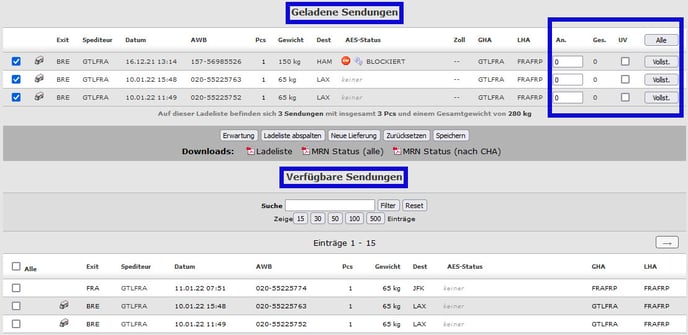
Alle Sendungen unter Geladene Sendungen sind zunächst markiert (die Check Boxen sind mit einem Haken versehen).
Entfernen einer Sendung aus dem Manifest
- Klicken Sie bei einer oder mehreren Sendungen auf die Check Box, um den Haken zu entfernen.
- Klicken Sie anschliessend auf den Button Speichern, um die betreffenden Sendungen aus dem Manifest zu entfernen.
⇒ Die Sendungen sind aus der Liste Geladene Sendungen entfernt und befinden sich nun in der Liste Verfügbare Sendungen.
Hinzufügen einer Sendung zum Manifest
- Suchen oder Filtern Sie die die Sendungen unter Verfügbare Sendungen durch Eingabe einer AWB und klicken Sie auf den Button Filter. Alternativ wählen Sie direkt eine oder mehrere der Sendungen für den zweiten Schritt aus.
- Klicken Sie bei einer oder mehreren Sendungen auf die Check Box, um den Haken zu setzen und die Sendungen damit zu selektieren.
- Klicken Sie anschliessend auf den Button Speichern, um die betreffenden Sendungen zum Manifest hinzuzufügen.
⇒ Die Sendungen sind aus der Liste Verfügbare Sendungen entfernt und befinden sich nun in der Liste Geladene Sendungen.
Erklärung der Abkürzungen und Buttons
An (Anzahl Packstücke)
Angabe der Anzahl der Packstücke, die sich zum Zeitpunkt der Gestellung am Gestellungsort (Ladeort) befinden.
Ges.
Gesamtanzahl der Packstücke, die als Angekommen registriert sind.
Wenn Packstücke bereits auf einem anderen Manifest empfangen wurden, wird die entsprechende Anzahl der Packstücke hier angezeigt.
UV (Umfuhrmeldung)
Check Box: Soll eine Umfuhrmeldung getriggert werden, sobald der Status 24 (Ausgang freigegeben) erreicht ist?
Bei Direkt-Manifesten ist die Stadardeinstellung aktiv. Bei Ladelisten ist es nicht aktiv. Eine Umfuhrmeldung für einen HAWB ist nicht möglich.
Alle
Alle Packstücke des Manifests werden als angekommen notiert.
Vollst.
Alle Packstücke der betreffenden Sendung werden als angekommen notiert.
Aktions-Buttons
 Erwartung
Erwartung
Es wird unabhängig von der Anzahl der angekommenen Packstücke eine Erwartung am Ausgang-Nachricht (EXT_ANT) an die Zolldienststelle gesendet, die mit dem Exit Flughafen-Code verknüpft ist. Beispiel: BRE > Bremen > DE002301 
Ladeliste Abspalten
Alle in der Check Box nicht markierten Sendungen werden in ein neues Manifest übernommen. Das neue Manifest hat die gleiche Nummer wie das aktuelle Manifest jedoch mit den Zusatz '-1', '-2' usw. Im aktuellen Manifest verbleiben die markierten Sendungen. Dies dient dazu Manifeste leichter zu LKW-Beladungen zu organisieren.
Neue Lieferung
Erfassung einer neuen Sendung. Siehe Neue Lieferung.
Zurücksetzen
Rückgängig machen aller Änderungen, die seit dem letzten Speichern gemacht wurden.
Speichern
Speichern des Manifests.
Es wird eine Gestellung an ATLAS ausgelöst, wenn
- die Anzahl der Packstücke die als angekommen markiert sind mit die Anzahl der Packstücke der Sendung übereinstimmen.
- der Status der MRN auf
- 'Überlassen' - noch keine Nachricht an ATLAS gesendet
- 'Erw am Ausgang' - MRN vorangemeldet
steht.
Bei allen anderen MRN-Status wird das Senden von Zollnachrichten an ATLAS blockiert.
Überwachen / Überwachen beenden
Der Status der Verarbeitung wird all 60 Sekunden neu geladen.
Verlauf
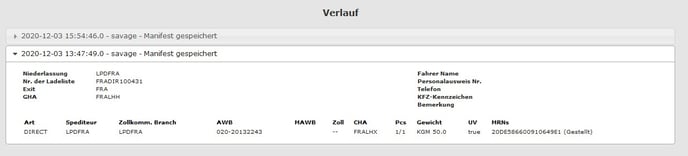
Jedes mal wenn ein Truck-Manifest mit Speichern abgeschlossen wird, legt Scope Exit ein Bild an, in dem der aktuelle Zustand des Truck-Manifests festgehalten wird.
Da ein Disponieren von Sendungen/MRNs jederzeit möglich ist, kann auf diese Weise festgestellt werden, welche Sendung mit welchen MRNs zum Zeitpunkt der Gestellung auf dem Manifest disponiert waren.
